Создайте свой первый проект Astro
Приготовьтесь…
- Запустить мастер настройки
create astro, чтобы создать новый проект Astro - Запустить сервер Astro в режиме разработки (dev)
- Увидеть предварительный просмотр вашего сайта в браузере
Запуск мастера настройки Astro
Заголовок раздела Запуск мастера настройки AstroРекомендуемый способ создания нового сайта Astro — через наш мастер настройки create astro.
-
В командной строке своего терминала запустите следующую команду, используя ваш менеджер пакетов:
Terminal window # создать новый проект с npmnpm create astro@latestTerminal window # создать новый проект с pnpmpnpm create astro@latestTerminal window # создать новый проект с yarnyarn create astro -
Подтвердите
y, чтобы установитьcreate-astro -
При запросе “Where would you like to create your new project?”(Где вы хотите создать новый проект?) введите имя папки, чтобы создать новый каталог для проекта, например
./tutorial
Новый проект Astro может быть создан только в абсолютно пустой папке, поэтому выберите для своей папки имя, которого еще не существует!
-
Вы увидите краткий список стартовых шаблонов для выбора. Используйте клавиши со стрелками (вверх и вниз) для перехода к шаблону «Empty», а затем нажмите клавишу Enter, чтобы отправить свой выбор.
-
Когда запрос спросит вас, планируете ли вы писать на TypeScript, введите
n. -
Когда появится вопрос “Would you like to install dependencies?”(Хотите ли вы установить зависимости?), введите
y. -
Когда появится запрос “Would you like to initialize a new git repository?”(Хотите ли вы инициализировать новый git-репозиторий?), введите
y.
Когда мастер установки завершен, вам больше не понадобится этот терминал. Теперь вы можете открыть VS Code, чтобы продолжить.
Откройте ваш проект в VS Code
Заголовок раздела Откройте ваш проект в VS Code-
Откройте VS Code. Вам будет предложено открыть папку. Выберите папку, которую вы создали в процессе мастера настройки.
-
Если вы впервые открываете проект Astro, вы должны увидеть уведомление, спрашивающее, хотите ли вы установить рекомендуемые расширения. Щелкните, чтобы увидеть рекомендуемые расширения, и выберите Astro language support extension. Это обеспечит подсветку синтаксиса и автозавершение кода в Astro.
-
Убедитесь, что терминал виден и что вы можете увидеть командную строку, например:
Terminal window user@machine:~/tutorial$Чтобы переключить видимость терминала, используйте Ctrl + J (macOS: Cmd ⌘ + J).
Теперь вы можете использовать терминал, встроенный прямо в это окно, а не приложение “Терминал” на вашем компьютере до конца этого пособия.
Запуск Astro в режиме разработки
Заголовок раздела Запуск Astro в режиме разработкиЧтобы просматривать файлы проекта как веб-сайт во время работы, вам нужно, чтобы Astro работал в режиме разработки (dev).
Запуск сервера разработки
Заголовок раздела Запуск сервера разработки-
Запустите команду для запуска Astro в режиме разработки, набрав в терминале VS Code:
Terminal window npm run devTerminal window pnpm run devTerminal window yarn run devТеперь в терминале должно появиться подтверждение того, что Astro работает в режиме dev. 🚀
Просмотрите предварительный вариант вашего сайта
Заголовок раздела Просмотрите предварительный вариант вашего сайтаФайлы вашего проекта содержат весь код, необходимый для отображения веб-сайта Astro, но браузер отвечает за отображение вашего кода в виде веб-страниц.
-
Щелкните на ссылке
localhostв окне терминала, чтобы увидеть живой предварительный просмотр вашего нового сайта Astro!(По умолчанию Astro использует
http://localhost:4321, если доступен порт4321).Вот как должен выглядеть стартовый сайт Astro “Empty Project” в предварительном просмотре браузера:
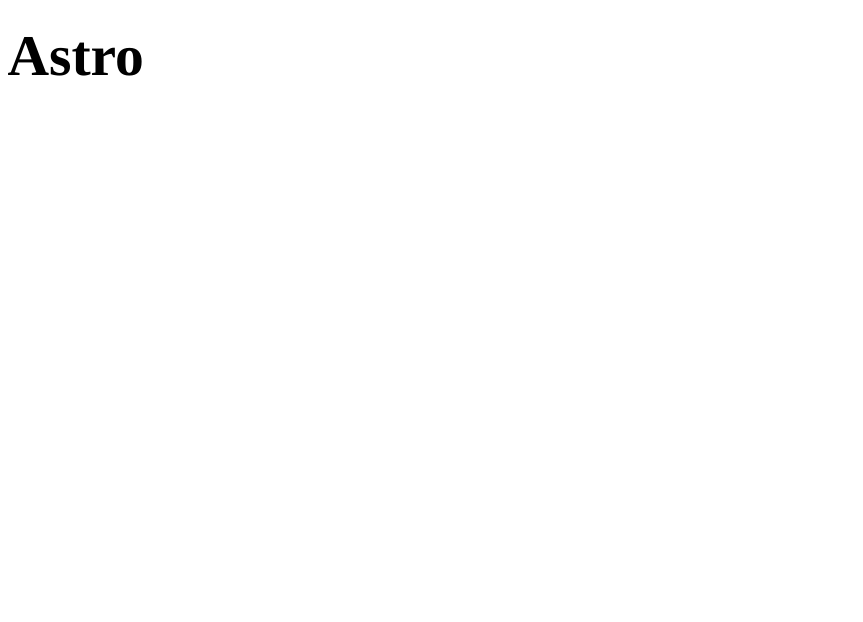
Во время работы сервера Astro в режиме разработки вы НЕ сможете выполнять команды в окне терминала. Вместо этого на этой панели вы получите обратную связь в процессе предварительного просмотра сайта.
Вы можете остановить сервер разработки в любое время и вернуться к командной строке, нажав Ctrl + C в терминале.
Иногда сервер разработки останавливается самостоятельно во время работы. Если ваш предварительный просмотр перестал работать, вернитесь в терминал и перезапустите сервер разработки, набрав npm run dev.
Чек-лист
Заголовок раздела Чек-листРесурсы
Заголовок раздела Ресурсы-
Начало работы с Visual Studio Code внешняя ссылка — видеоурок для установки, настройки и работы с VS Code